怎么制作动态图片,GIF动态图片怎么制作?
ps的功能是非常强大的怎么制作动态图片,不仅能对我们的图片进行各种修改,还能制作gif动画,下面就来看看如何用ps制作gif
工具/原料PS工具电脑方法/步骤首先打开Photoshop软件。
然后打开你需要制作的素材,接着点击右上菜单栏中的窗口。
然后点击弹出的菜单栏中的时间轴。
在弹出的时间轴的右方点击 加号
在文件选项里选择你的第二个素材。
然后在时间轴里调整你的素材,点击左下的设置按钮,选择循环播放,然后点击播放按钮,看动画的效果。
做好之后,按Ctrl+Shift+Alt+S键存储为web格式,然后将保存的格式选择为GIF即可。
如何制作gif动态图片?
主要用到的软件如下:

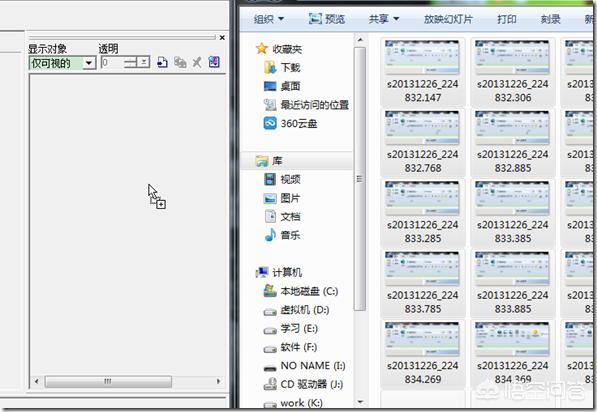


这里我选择的是录制一个矩形区域
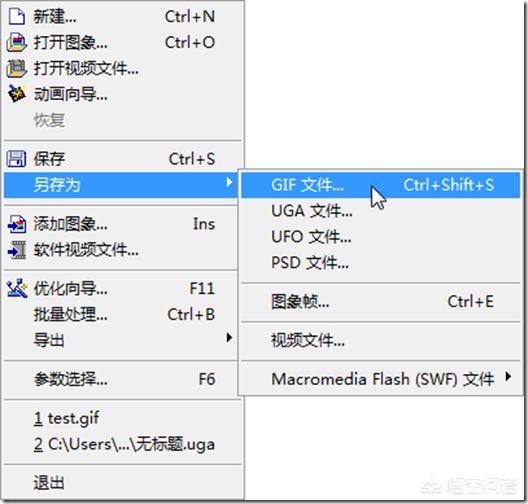

然后点击录制按钮,绘制一个要进行录制的矩形区域,然后点击开始,如果要暂停需要按下
Ctrl + F11,可以继续录制,也可以选择保存或者丢弃刚才录制的视频,这里我们选择保存。
回到顶部(go to top)第二步、将录制的视频转成gif图片
用PotPlayer打开刚才录制的视频,点击快捷键【Ctrl+G】,把进度条拖到你需要截取的片段开头,然后暂停播放。设置参数后点击【开始】,播放影片,开始截取。
可以看到,刚才录制的视频有8秒
设置好参数后,点击开始
点击播放按钮
根据我的设置,生成的截图自动保存到了C:/Users/pengdonglin/AppData/Roaming/PotPlayerMini/Capture
进入该目录下可以看到:
右键单击其中一张图片,看一下它的分辨率是528*240
回到顶部(go to top)第三步、将生成的gif图片制作成动态gif图片
启动Ulead_GIF_Animator ,点击新建。
将画布设置为刚才的gif图片的分辨率,点击确定
将刚才生成的gif图片全选,然后拖入Ulead GIF
在弹出的对话框中点击确定
接下来的步骤可以参考我上传的Ulead_Gif_Animator_5_基础教程。
点击文件菜单—>另存为—>GIF文件
下面是最后的效果:
















